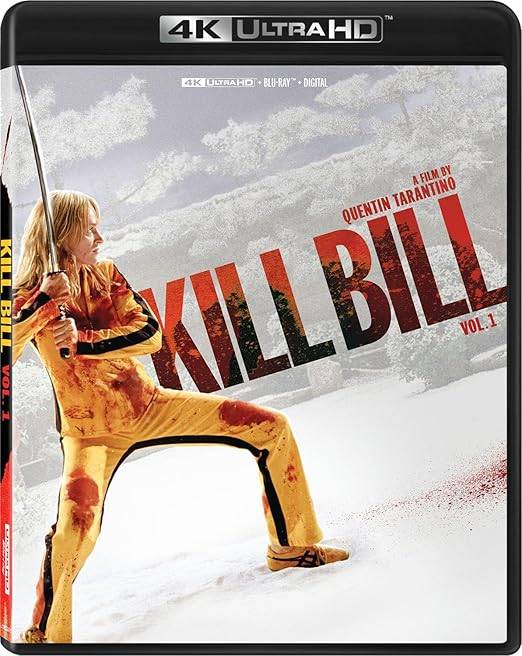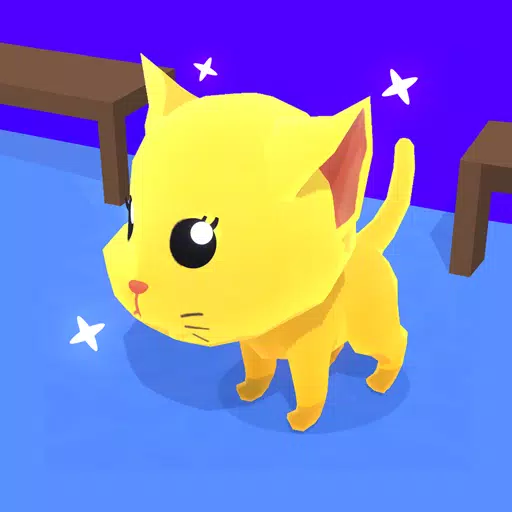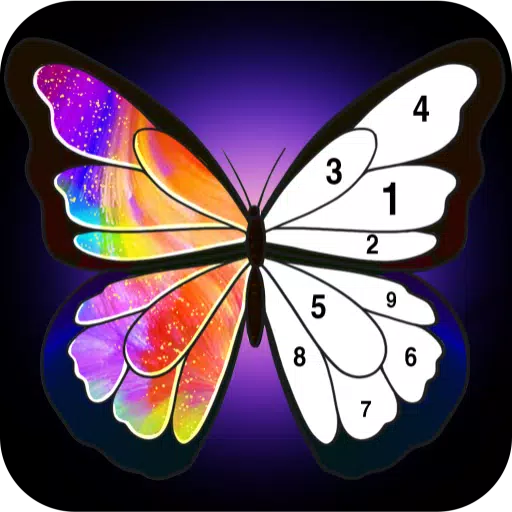Google Chrome ウェブページ翻訳の技術をマスターしましょう! このガイドでは、Google Chrome を使用して Web ページのコンテンツを効率的に翻訳する方法を段階的に説明します。これには、ページ全体の翻訳、選択したテキストの翻訳、およびパーソナライズされた翻訳設定が含まれます。 これらの手順に従うことで、多言語 Web サイトを簡単に移動できるようになります。
ステップ 1: Google Chrome ブラウザの右上隅にある [その他] メニュー (通常は 3 つの垂直点または 3 つの水平線で表されます) を見つけてクリックします。

ステップ 2: ドロップダウン メニューから [設定] オプションを選択します。これにより、ブラウザの設定ページが開きます。

ステップ 3: 設定ページの上部にある検索バーを利用します。 「翻訳」または「言語」を入力すると、関連する設定がすぐに見つかります。

ステップ 4: [言語] または [翻訳サービス] オプション (正確な表現は若干異なる場合があります) を見つけて、クリックしてアクセスします。
ステップ 5: 言語設定内に、ブラウザでサポートされている言語がリストされたドロップダウン メニューがあります。 [言語を追加] オプション (または同様のボタン) をクリックして、優先言語を追加または管理します。

ステップ 6: [読んだ言語ではないページの翻訳を提案する] オプションが有効になっていることを確認します。これにより、Chrome はブラウザのデフォルト言語以外の言語でページを翻訳するよう自動的に要求します。
次の手順に従うことで、Google Chrome の強力な翻訳機能を活用して、シームレスな多言語ブラウジング エクスペリエンスを実現できます。